Aug 14, 2025 • Categoría: Soluciones para Windows • Soluciones probadas
Hay varios errores que se asocian con el sistema operativo Windows. En particular, el sistema operativo Windows NT es conocido por los problemas relacionados con el back-end del sistema. Que el ntoskrnl.exe esté ausente o dañado es un problema que lleva al usuario a instalar el sistema operativo desde el principio. El error es por lo tanto uno de los temas más notorios que frustra a los usuarios. Este tutorial se ha escrito para asegurar que el usuario se salga del problema mencionado con ayuda. Una vez más, el proceso se ha incrustado con las capturas de pantalla para que el usuario no tenga problemas. La guía paso a paso también llevará al usuario a saber la solución más adecuada. Para más información el tutorial debe ser leído cuidadosamente para que el problema se resuelva en línea con las demandas de los usuarios.
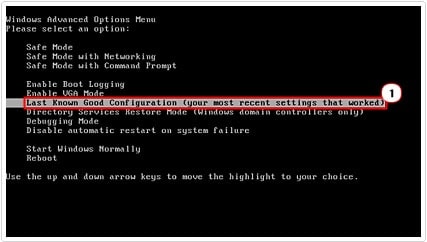
Parte 1 ¿Qué es ntoskrnl.exe?
El NTOSKNRL es una forma corta del núcleo del sistema operativo Windows NT. Es uno de los archivos más importantes que permiten al usuario iniciar o arrancar el sistema operativo desde su ubicación. Es un archivo que proporciona las capas del núcleo y ejecuta las ventanas NT. Aparte de esto, el archivo se utiliza para diversas funciones que se consideran importantes para los usuarios. Esto incluye virtualización de hardware, administración de procesos y memoria y administrador de caché.
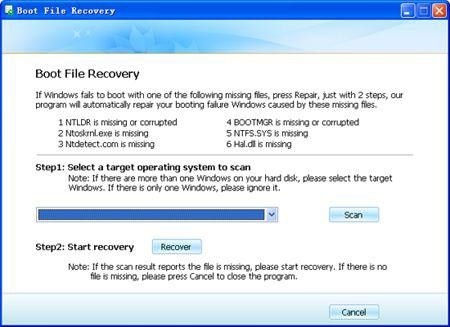
Desde la ejecución al núcleo este archivo maneja gran parte del sistema operativo y por lo tanto no puede ser pasado por alto por el sistema operativo, así como por el usuario. La importancia del archivo se puede juzgar por el hecho de que la corrupción de la misma no permite a los usuarios iniciar el sistema en cualquier caso.
Parte 2 Asuntos varios
Hay ciertas situaciones que pueden conducir al problema como tal. Algunos de los puntos mencionados a continuación son los que se pueden utilizar para resolver el problema por completo. El usuario debe, por lo tanto, echar un vistazo a ellos con cuidado. El proceso principal y completo que se puede utilizar para ejecutar el trabajo será mencionado en la última parte del tutorial:
1. Si el cable de tierra es corto en el teclado, entonces el usuario puede enfrentar este problema. Se menciona para asegurarse de que los usuarios frente a este problema puede cambiar el teclado en primer lugar para comprobar. Podría resolver el problema completamente.
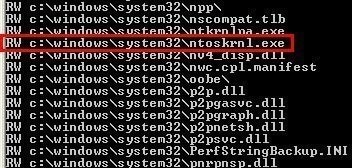
2. El archivo boot.ini es el que también se debe comprobar. Este problema a menudo sucede si el usuario ha cambiado el sistema operativo una y otra vez en el sistema. También sucede si el usuario ha cambiado los discos duros del sistema. El líder de arranque y las secciones de sistemas OS son los que se van a comprobar. También significa que el usuario obtiene un sistema general verificado sin ningún problema.
3. El sistema también se puede reparar para los usuarios de NT y XP. Esto incluye arrancar el sistema en modo seguro. Una vez que se ha hecho el usuario debe insertar el disco y reparar el sistema para hacer el trabajo.
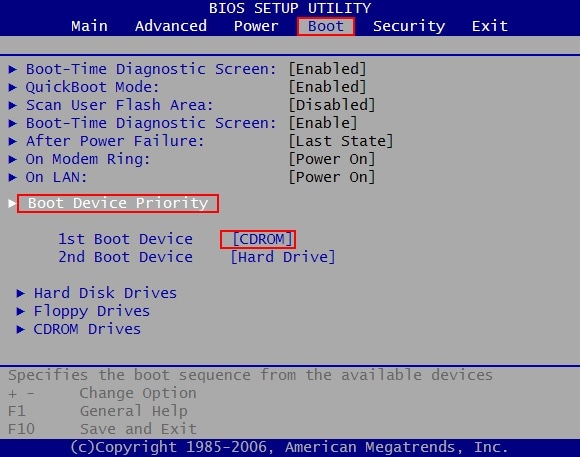
4. Si el archivo NTOSKRNL está ausente incluso entonces la opción de la reparación se puede utilizar para hacer el trabajo fácilmente.
5. El Windows se pueden dañar gravemente y el cargador de arranque también puede ser el que se ha dañado y por lo tanto es la opción de reparación una vez más que rescata a los usuarios.
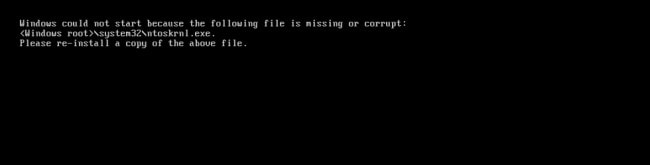
Parte 3 Problemas con el Sistema Operativo moderno
No es sólo el Windows NT que enfrenta el problema de pérdida de memoria. Por otro lado, es el Windows 10 que también se enfrentan a problemas similares. Los usuarios que tienen el mismo problema pueden actualizar todos los controladores en el sistema para realizar el trabajo. También hay que señalar que el usuario debe bloquear el panel de ayuda de Windows, así como el software malicioso para obtener resultados. Éstas son algunas de las medidas correctivas que se pueden tomar para evitar el problema.
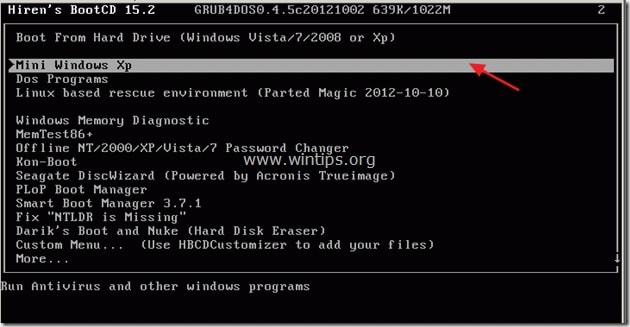
Una vez que el usuario ha realizado las medidas correctivas sin ningún resultado, se recomienda visitar el sitio web de Microsoft para la resolución adecuada. Significa que para el sistema operativo moderno, la atención al cliente de MS actúa como último recurso para hacer el trabajo.
Parte 4 El proceso completo
El usuario debe seguir los pasos que se mencionan a continuación para obtener la solución. También permitirá a los usuarios instalar en poco tiempo:
1. Desde la URL https://neosmart.net/EasyRE/ el usuario necesita descargar e instalar la herramienta de recuperación para iniciar el proceso:
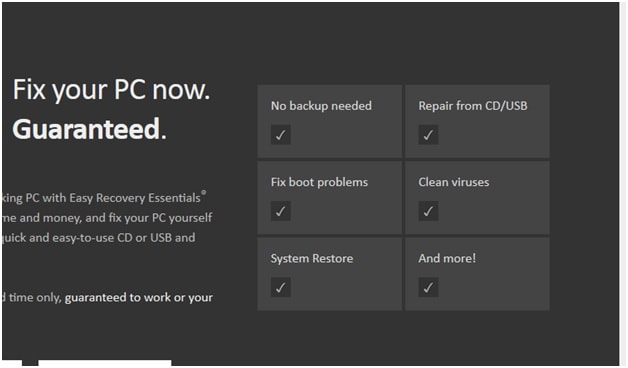
2. El usuario entonces necesita instalar el programa. Una vez que se ha hecho la opción de reparación automatizada debe ser seleccionado. El usuario debe continuar pulsando Continuar:
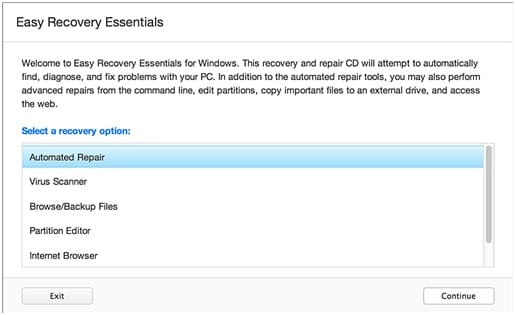
3. Seleccionar la ubicación deseada que contiene el archivo para continuar. Puede ser la unidad C por seguridad:
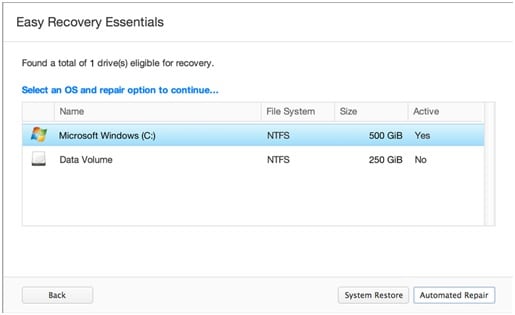
4. El usuario necesita esperar. La herramienta buscará los errores. Una vez hecho esto, el botón de restauración del sistema debe ser presionado para realizar el trabajo. Se eliminará el error del sistema y se restaurará a su estado original. Esto también completa el proceso en su totalidad:
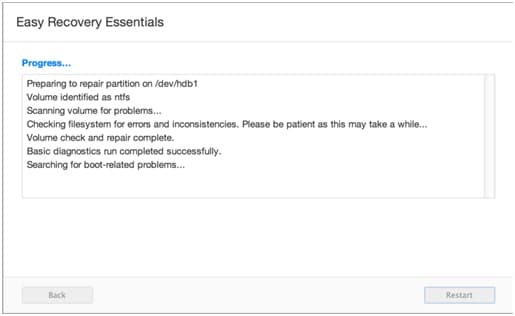
5. El usuario puede arrancar el sistema con éxito, lo que significa que el error se ha resuelto completamente:
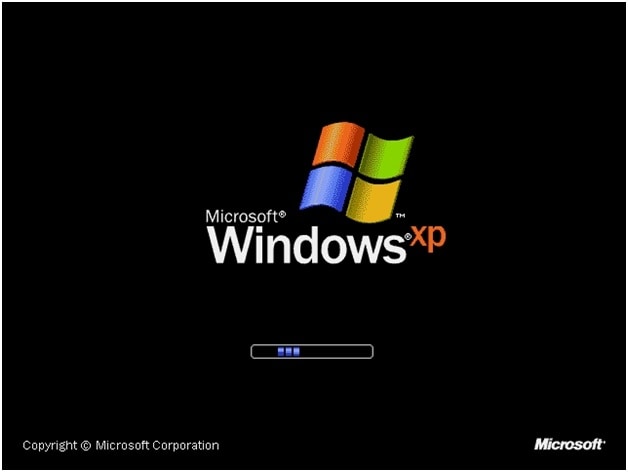
Aparte de las soluciones y los puntos anteriores, el usuario también puede aplicar el proceso para comprobar los otros archivos. Significa que el archivo winload.exe, así como el archivo bootcfg, debe comprobarse para que el trabajo se realice. El menú de opciones avanzadas en Windows 7 y Vista también se puede comprobar para resolver el problema por completo. Hay decenas de miles de foros en línea que actualmente están discutiendo este tema. Sin embargo, si el usuario no desea visitar cualquiera de ellos, entonces se aconseja visitar la URL https://neosmart.net/wiki/ntoskrnl-exe-missing-corrupt/ ya que tiene varias soluciones para resolver el problema. El servidor de Windows, XP y todas las versiones posteriores son los que se pueden arreglar con la ayuda de las soluciones en la URL mencionada.
Si desafortunadamente perdiste datos en su ordenador, ¡no te preocupe! Todavía tienes la oportunidad de recuperar los datos perdidos. Para recuperar los archivos del ordenador, puedes probar la siguiente herramienta.

Recoverit - El Mejor Software para Recuperar Archivos de Disco Duro
- Recupera los datos perdidos o borrados, como archivos, fotos, audio, musica, correos efectica y seguramente.
- Soporta recuperación de datos de USB, papelera de reciclaje, disco duro, tarjeta de memoria, cámara digital y videocámaras.
- Capaz de recupera datos en diferentes situaciones, como eliminados, formateados, de daño de disco duro o sistema, ataque de vírus.
Soluciones para Windows
- Recuperar datos de Windows
- 1.Recuperar sistema de Windows
- 2.Recuperar archivos de 0 bytes
- 3.Restaurar el visor de fotos de Windows
- 4.Recuperar carpetas eliminadas en Windows
- Problemas del sistema
- 1.Sistema operativo no encontrado
- 2.Windows congelado
- 3.Windows atascado al reiniciar
- 4.Acceso a la unidad USB denegado en Windows
- Consejos para Windows
- 1.Actualizar a Windows 11
- 2.Acerca del archivo Desktop.ini
- 3.Convertir RAW a NTFS en Windows
- 4.Windows no reconoce USB
- Errores de equipos





Alfonso Cervera
staff Editor